A Apple apresentou recentemente na Worldwide Developers Conference (WWDC) versões futuras dos sistemas operacionais para os dispositivos da empresa. Conforme usado para nós, a Apple é lançada ano a ano lança novos sistemas operacionais e traz novas inovações em IOS e macos.
Para usuários de Mac / MacBook, a Apple vem este ano com Macos Mojave. Um sistema operacional Mac que atingirá muito em muitas inovações trazidas por Microsoft PE Windows. Um deles é Modo escuro. Interface em tons de cores escuras, perto de preto, ideal para destacar imagens, edição de vídeo E o trabalho noturno. Além disso, a Apple apresenta e Desktop dinâmico Com o lançamento do MacOS Mojave.
Desktop dinâmico Ele mudará as cores do papel de parede e da área de trabalho, dependendo das horas do dia. Então, de manhã, teremos a mesma imagem da natureza surpresa ao nascer do sol, depois estar à luz do dia, meio -dia e à noite.

O mesmo será usado Paisagem da natureza surpreso em várias horas do dia. Nesse caso, é sobre dunas de areia de a sobremesa mojave dos EUA.
Neste momento, a única maneira de obter o novo papel de parede é instalar a versão beta A MacOS Mojave. No momento, disponível apenas para desenvolvedores inscritos. Cerca de US $ 99 /ano. Um método mais simples é baixar o papel de parede Mojave original para Mac e iPhone e defini -lo manualmente.
MacOS Mojave Original Wallpaper - Mac / MacBook / MacBook Pro
MacOS Mojave Day Wallpaper

Baixar 5120 × 2880 (~ 7MB)
MacOS Mojave Night Wallpaper

Baixar 5120 × 2880 (~ 9 MB)
Não é recomendável usar os dois papéis de parede no Windows PC com recursos modestos de RAM / CPU. É muito possível degradar substancialmente seus perfomes se você defini -los como uma imagem de desktop no tamanho original.
Versiunile celor doua wallpapere macOS Mojave (Day & Night) pentru iPhone
MacOS Mojave Day iPhone Wallpaper
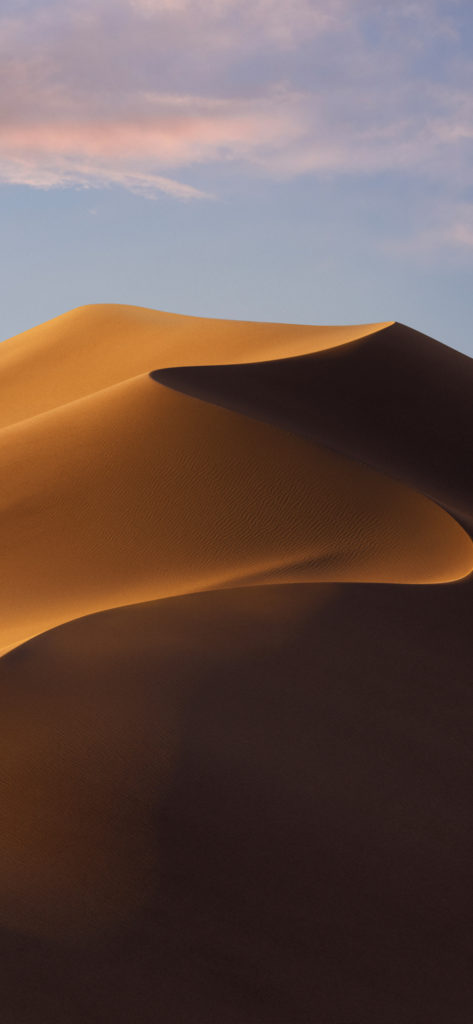
Baixar 1125 × 2436 (~ 2 MB)
MacOS Mojave Night iPhone Wallpaper
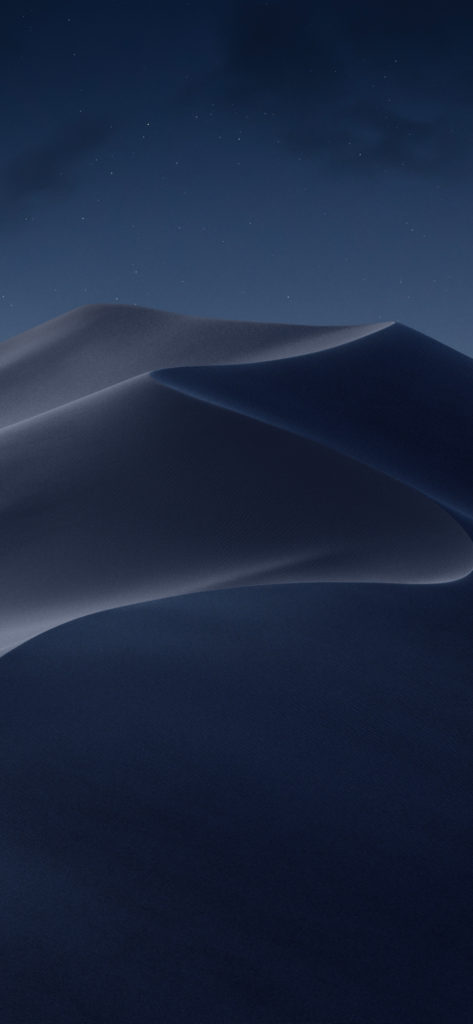
Baixar 1125 × 2436 (~ 2 MB)
O local recomendado para salvar papéis de parede no macOS é:
/Biblioteca/Desktop Pictures
De aici vor putea fi setate via: System Preferences → Desktop & Screen Saver → Desktop.









